Primerjava sistemov za oddaljeni dostop. Najboljši program za oddaljeni dostop prek interneta. TeamViewer počiva
Vsi dobrodošli! Danes bomo imeli zelo koristen zapis za IT ljudi, sistemske administratorje in samo tiste, ki razumejo računalnik in pomagajo svojim prijateljem in sorodnikom v tej težki zadevi, kar se zgodi pogosto.
Verjetno ste slišali za program oddaljenega dostopa prek interneta - TeamViewer, vendar nisem začel, vam povem zgodbo o tem, kako sem prišel do najboljšega programa za oddaljeni dostop.
Začel sem z dokaj udobno in preprosto daljinsko krmiljenje programa «AmmyAdmin», vse, kar mi je všeč o njej, in enostavnosti delovanja in dejstva, da lahko ljudje (stranke, prijatelji) zlahka našli in ga prenesli na internetu, ampak en dan je žoga bila končana. Krpanje kot da je od prijatelja na računalniku, sem pozabil odklopiti od njega, sem šel še enkrat na SRD, in da me, "Omejitev uporabe programa izčrpana, kupiti licenco." Sem se obrnil na podporo, ki presega določeno mejo, če je čas povezave na mesec, "zastonj" program, pride do konca, zato sem šel na me ni všeč TeamViewer.
TeamViewer
Zakaj mi ni bil všeč - vprašate. Predvsem pa mi ni všeč neskončno pop-up sporočilo: "Ne komercialno uporabo" ... so obesili te MESSAGEBOX za vsako potezo, to je zelo moteče, nadležno in povzroča negativne izdelka. Naslednja stvar, ki mi ni všeč, je bila ohranitev mojega adresarja na strežniku TeamViewer. Nekako zaupam svojemu računalniku z več, zakaj naj zaupam uporabniško ime in geslo vseh povezav do vašega strežnika? Še več, če se s strežnikom kaj dogaja narobe, se ne morem prijaviti in se povezati z ljudmi v svojem adresarju.
Nezadovoljstvo s prejšnjimi programi mi je po internetu iskalo brezplačen analogni timski pregledovalnik in druge programe za oddaljen dostop. Zanimivo je, da na zahtevo «TeamViewer analogno" - iskalnik proizvaja v večini primerov TeamViewer, Ammyy ali analogi, ki so zelo ni uporaben in malo funkcionalno. To je trajalo nekaj časa, dokler nisem naletel na moj program iskanja RMS Oddaljeni dostop TectonIT.
Pregled programa oddaljenega dostopa prek interneta: " RMS - oddaljeni dostop«
RMS Oddaljeni dostop je izdelek za upravljanje oddaljenega namizja, ki omogoča enostaven in varen dostop do osebnih računalnikov kjerkoli na svetu. RMS vam omogoča, da si ogledate oddaljeni zaslon in upravljate tipkovnico in miško, kot če je oddaljeni računalnik neposredno pred vami.
Kompleksno RMS sestavljajo štiri komponente:
- Nadzorni modul - odjemalec;
- Oddaljeni modul - gostitelj;
- Agent;
- Mini internetni ID strežnik.
Če želite delati (komunikacija z oddaljenim računalnikom), potrebujete odjemalca in gostitelja, podrobneje bomo obravnavali te dve osnovni komponenti:
Modul "Odjemalec" je namenjen povezavi z oddaljenimi delovnimi postajami, na katerih je nameščen gostitelj. Stranka nudi priročen uporabniški vmesnik za upravljanje seznama povezav, izgradnjo omrežnega zemljevida, iskanje oddaljenih delovnih postaj in upravljanje z njimi v različnih načinih.
Host morate namestiti na vsako oddaljeno delovno postajo, do katere želite dostopati. Ta modul omogoča daljinsko upravljanje računalnika, na katerem je nameščen. Daljinska namestitev odjemalskih modulov je možna in obstaja tudi MSI konfigurator za distribucijo Hosta.
En sam kontrolni center vam omogoča povezovanje z računalnikom v domeni - preko Active Directory-a, v lokalnem omrežju ali prek interneta - z uporabo internega ID-ja.
Stranka
Odjemalec (pregledovalnik) je aplikacija, ki jo uporabljajo tehniki ali skrbniki za vzpostavitev seje z oddaljenim dostopom. Pregledovalnik vam omogoča, da upravljate seznam oddaljenih računalnikov in se z njimi povežete v katerem koli od 15 razpoložljivih načinov.
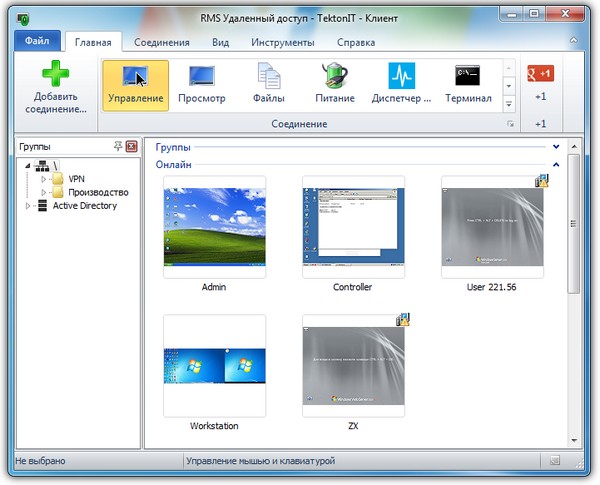
Res uživala funkcionalnosti udobje in strank (za programsko opremo za upravljanje strank), kot je razvidno iz konzerve ni samo enostaven za organizacijo stranke, ampak tudi za dostop do tako pomemben sestavni del oddaljenem računalniku kot "Task Manager", "Power", "Terminal", lahko tudi pošljete ukazi: "Znova zaženite oddaljeni računalnik", "Izklop oddaljenega računalnika".
RMS - oddaljeni dostop - mehanizem »internetni ID«
Kaj je Internet-ID?
Internet-ID je ime tehnologije, s katero se lahko povežete z gostiteljem, mimo požarnih zidov in NAT-a. Če želite vzpostaviti povezavo z oddaljenim računalnikom, sploh ne poznate imena omrežja ali IP-naslova. Dovolj je le določiti njegov ID. Ni potrebna dodatna konfiguracija omrežne opreme.
Posredovanje vrat ali preslikava vrat ni več potrebno za vzpostavitev povezave NAT-NAT.
Ta funkcija je zelo koristna predvsem za tehnične podporne storitve, ki delujejo z velikim številom strank, ki ne morejo zagotoviti zunanjega statičnega IP-naslova.
Zakaj potrebujem funkcijo internetnega ID-ja?
Glavna naloga, ki jo tehnologija Internet-ID reši, je poenostaviti postopek za čim večje povezovanje z oddaljenim računalnikom. Pred tem je bilo treba natančno nastaviti usmerjevalnike, posredovanje portov (posredovanje vrat), kartiranje vrat ali nastavitev »Povratne povezave«. Vse te manipulacije so zelo težke za navadne uporabnike in včasih povzročajo težave tudi za napredne sistemske administratorje. Internet-ID vam omogoča, da se izognete temu.
Kako deluje?
Internet-ID tehnologija temelji na dejstvu, da je omrežna povezava vzpostavljena iz oddaljenega gostitelja preko namenskega strežnika družbe «TektonIT» (ali podjetja Mini Internet-ID strežnika). Oddaljenega gostitelja pa tudi samodejno vzdržuje povezavo s temi strežniki.
Če imate svoje podjetje, potem je smiselno uporabiti Mini internetni ID strežnik
Mini internetni ID strežnik je programski izdelek, ki ga je razvil TektonIT. Ta programska oprema omogoča oddaljeno upravljanje "Remote manipulator sistema» računalnikov za povezavo med svojimi R-Server modulov in R-Viewer po večini požarnih zidov in NAT, uporabi namesto IP ali DNS naslov identifikatorjev. Morebitne dodatne konfiguracije omrežne opreme ali požarnih zidov ni potrebno. Več podrobnosti o tej tehnologiji lahko preberete na offsite - http://rmansys.ru/mini-internet-id/
Koliko je najboljši program za oddaljeni dostop prek interneta?
Boste prijetno presenečeni, vendar za domačo uporabo, vse to Na voljo brezplačno in brez nadležnih oken. Seveda, če ste podjetje ali želite uporabiti Mini Internet-ID strežnik, boste morali kupiti licenco podjetja.
Še vedno gre na offsite RMS
Lahko ga obravnavamo kot agresivno dejanje, včasih pa je preprosto potrebno.
Obstajajo primeri, ko uporabniki uporabljajo že oddaljene seje za že uporabljeni stroj (zveni se nenavadno, vendar se dogaja, da organiziramo delo z več namizij). Večina uporabnikov ne ve, kdaj potrebujejo to funkcionalnost.
Izkušeni uporabniki sistemov Unix pogosto govorijo o SSH in ukazni vrstici kot orodjih za dostop do grafičnega namizja, vendar za to obstajajo ločene aplikacije.
Portal Techradar je testiral sistem VNC in njegove funkcije pri številnih strankah. Vendar pa obstajajo še drugi protokoli in vrste dostopa do oddaljenega namizja. Naraščajoča priljubljenost teh strank je podpora več protokolov prenosa, zato boste našli primerno rešitev, ne glede na vrsto uporabljenega strežnika in ciljnega stroja.
Raziskovalci so sledili načelu poštene ocene različnih protokolov. Na primer, NoMachine NX podpira povezave VNC, vendar je bil testiran v povezavi z lastnim strežnikom NX, kar je dokaj razumno.
Stranka TightVNC ni bila preizkušena, ker je zelo podobna izvedbi TigerVNC. Oba izdelka imata enako kodno bazo, vendar ima TigerVNC več dodatnih funkcij.
Kako je bilo testiranje
Ključni element učinkovitega odjemalca za oddaljeno namizje je hiter odziv na operacije, ki se izvajajo. Idealen vmesnik ne bo tako dober, če boste morali vsakič, ko registrirate tipke, počakati dve minuti.
Med testiranjem je bila preizkušena sposobnost oddaljenega igranja igre Armegatron. V tej nezahtevni igri na OpenGL-u posodobitev zaslona traja nekaj sekund. Rezultati so lahko nekoliko subjektivni, vendar se ta metoda izkazala za zelo učinkovito pri dokazovanju odzivnosti strank.
Odjemalci so bili testirani v povezavi z lokalnim računalnikom s 4 jedrnih procesorjev 16 gigabajtov pomnilnika in v gigabit LAN pod Ubuntu 14.04.3. Strežnik je bil strežnik X11 VNC in uradni NX strežnik za stranke NX. Nekateri izdelki podpirajo funkcionalnost, ki temelji na protokolu RDP, vendar v praksi ni bila testirana.
Stranke so delale v virtualnem stroju z dvostopenjskim procesom Core i7, 4 GB RAM-a in Fedora 23.
RealVNC je samostojni program za povezovanje z računalniki, ki uporabljajo protokol VNC. Po nalaganju mora uporabnik odpreti terminal, v programski imenik preiti program in določiti dovoljenja za Chmod 700 za zagon aplikacije.
To je nadrejeni program za TigerVNC, vendar vsebuje manj možnosti. Vendar pa lahko aplikacija samodejno določi strežnik VNC, poenostavlja in pospeši povezavo. Izberite možnost »Možnosti« in lahko spremenite velikost okna, ga prilagodite svojemu monitorju, delate v celozaslonskem načinu in preglasite nastavitve samodejnega stiskanja, da se prikaže več kot 256 barv.
Povezava je hitra in enostavna, vendar je učinkovitost za drugim gledalcem VNC v tem preskusu. Med delom z namizjem in pri zagonu zdravila Armegatron, ki so ga ocenili približno pol ure, so se znatno upočasnile.
Tehnologija matričnega presejanja ali razpadanja je otežila delo, ko so se pojavile glitke, med preskušanjem je bilo opaziti večkrat. Podobne težave so opazili tudi pri kopijah RealVNC, ki vključujejo manj možnosti. TigerVNC je posebna veja VNC kode osnove, zato vsebuje dele kode iz tesen in RealVNC, čeprav pozno v razvojni proces nadaljuje.
Tako je RealVNC podobna manj učinkoviti različici TigerVNC in ne dela na testih na najboljši način. Morda bi podpora za prenos zvočnih tokov izboljšala pogled na izdelek. Če je to v primeru nepredvidenih okoliščin, bo prenosna samostojna stranka odlična možnost.
Zaključek: ni najhitrejša stranka, vendar je primerna za primere zasilnega dostopa.
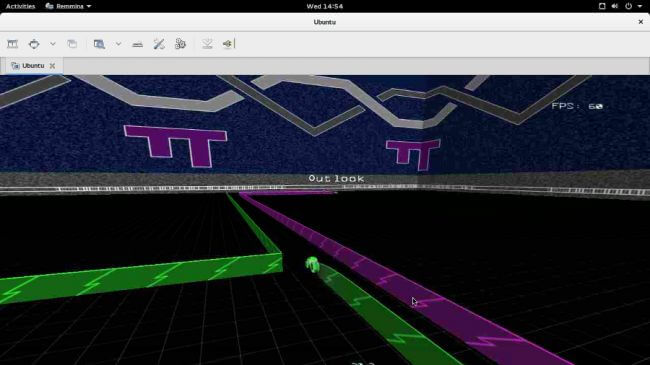
To ni uradni odjemalec Gnome, vendar je vsekakor zelo podoben namizju Gnome s stili GTK. Dobro oblikovane predloge delujejo fino tako na majhnem prenosnem računalniku kot na velikem monitorju.
Minimalistični glavni zaslon vsebuje orodno vrstico in seznam razpoložljivih povezav. Po povezavi se odpre novo okno z oddaljenim namizjem. Več povezav je mogoče nadzorovati z imenovanimi zavihki.
Uporabne kontrole plošče ostanejo vidne skozi povezavo, ki vam omogoča hitro obsega okno, da zapolni razpoložljivi prostor na zaslonu, preklop na način gledanja celozaslonski ali ločeno spremeniti vodoravno ali navpično merilo okna.
Za razliko od nekaterih strank, ne boste dobili preveč zrnat nadzor nad parametrov protokola, na primer, za stiskanje, vendar še vedno lahko izberejo način barv in preklaplja med štirimi stopnjami kakovosti, ki je razumen način za upravljanje pasovne širine in uporabo CPU virov. Upravljanje povezav in dodajanje zaznamkov v zaznamke je intuitiven, čeprav ni samodejnega odkritja.
Z vidika odzivnosti, Remmina zadeti delovanja med preskušanjem Armegatron v igri - je bilo težko razlikovati med delom igre na oddaljenem računalniku iz lokalnega računalnika.
V Remmina niste na voljo za klepet ali funkcijo za prenos datotek za osnovne VNC povezave, vendar je ta funkcija je na voljo za RDP povezave, ki jih stranki podpirajo tudi v povezavi z NX (NoMachine NX in Free NX), XDMCP in SSH, ki Remmina univerzalna stranka, ki podpira širok niz protokolov.
Upoštevajte, da boste morali prenesti in namestiti dodatne protokole, vključno z VNC z vtičniki.
Zaključek: odlične lastnosti, odlična zmogljivost, ni jasno, kaj je mogoče izboljšati.
![]()
To je zelo znano ime, rešitev pa je zelo priljubljena med korporacijskimi uporabniki. Linux različica aplikacije za izhod iz beta fazi pred kratkim, stran ponuja paket vrtljajev in DEB, vendar bodite previdni - v resnici pa je program Windows z ovojem v obliki vina.
Prva prednost in v nekaterih primerih pomanjkljivost je uporaba lastniškega protokola, ki organizira povezavo s stranko prek centralnega strežnika.
Še ena prednost, povezano z velikim številom razpoložljivih strank, je, da lahko uporabnik ogledate daljinski sistem od skoraj kjerkoli, tudi na zaklenjenih navzdol sistemih, kjer je SSH povezava ni na voljo ali celo na strojih z aktivnimi podjetij požarne zidove. Rešitev podpira Windows in Mac, zato je preprost način upravljanja naprav na različnih operacijskih sistemih.
TeamViewer je resno delal na izboljšanju učinkovitosti, zadnja različica pa obljublja, da se bo hitrost dela povečala za 15-krat v primerjavi s prejšnjimi različicami. Armagetron je delal gladko, tako kot pri Remmini, ki je pri lokalni povezavi zadovoljil dostojno kakovost grafike.
Obstajajo dodatne prednosti uporabe zaščitenega protokola. TeamViewer lahko deluje z avdio tokom, vključuje klepet, funkcijo prenosa podatkov in celo storitev IP-telefonije.
Povezave upravljate z razdeljevanjem kode PIN na enem računalniku in vnosom te kode na drug računalnik, kar ni varen ukrep, vendar lahko vedno ustvarite račun in konfigurirate nekontroliran dostop. Brezplačna različica je na voljo za nekomercialno uporabo, opomnik o tem se pojavi na koncu seje.
V zadnjih nekaj letih se je TeamViewer razvil v privlačno alternativo tradicionalnim povezavam VNC, še posebej, če potrebujete več platformne funkcije.
Zaključek: TeamViewer je postal polnopravni zmogljiv izdelek, ki je odlična alternativa za tradicionalne storitve, kljub temu, da se program ne zelo cenijo ljubitelje odprtokodne programske opreme.
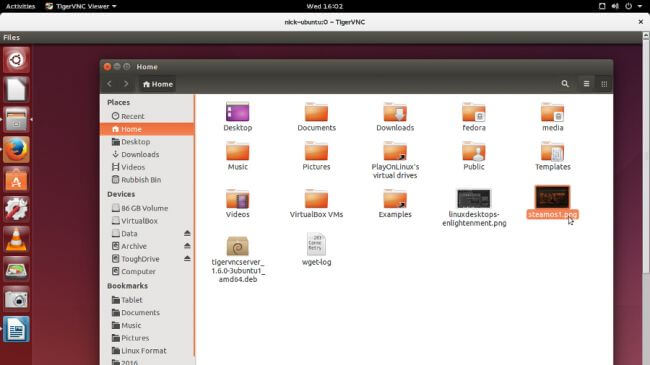
Ko boste zagnali, boste dobili dobro predstavo, kdo je ustvaril ta izdelek in zakaj. Majhen pop-up izraz pozove, da izberite strežnik, na katerega se želite povezati - ne zaznamkov ali seznama povezanih strežnikih, tako da boste morali vedeti, ciljni IP-naslov.
Čeprav, če greste na nastavitve kartice, boste našli veliko število nastavitev, povezanih s povezavami in protokoli. Program samodejno določi optimalne nastavitve za vas, vendar lahko samostojno prilagodite razmerje stiskanja in prenos barve.
Visoka stopnja stiskanja bo prihranila pasovno širino omrežja, ki je potrebna za učinkovito namizje in dragocene procesorske vire. Pri testiranju z Vino in standardnimi strežniki VNC je TigerVNC delal v redu, čeprav povezava ni bila na voljo, če geslo prvotno ni bilo nastavljeno.
V primerjavi z drugimi strankami VNC je izdelek delal hitreje kot Vinagre in je bil skoraj enak kot pri Remmini. Zdi se, da manjkajo dolgoročni problemi nadgradnje v novi različici - med preskusom niso bila zabeležena okrnjena okna ali izkrivljene slike ozadja.
Kar zadeva odzivni čas, sta kurzor miške in pritiski na tipkovnici delali hitro in stabilno. Funkcija povečave ni na voljo, razen pri celozaslonskem načinu, zato lahko pri uporabi majhnih monitorjev na lokalnem računalniku prikažete vrstice za pomikanje.
Stranka je precej polna in je bila prvotno namenjena sistemskim administratorjem, vendar tudi v tem primeru bi bilo nekaj osnovnih priročnosti zelo priročno. Se strinjam, tudi izkušen inženir IT ne želi vedno ročno vnesti naslova IP za povezavo.
Zaključek: veliko različnih možnosti in visoke zmogljivosti na eni strani ter nekatere napake v vmesniku in pomanjkanje uporabniku prijaznih vidikov na drugi strani.
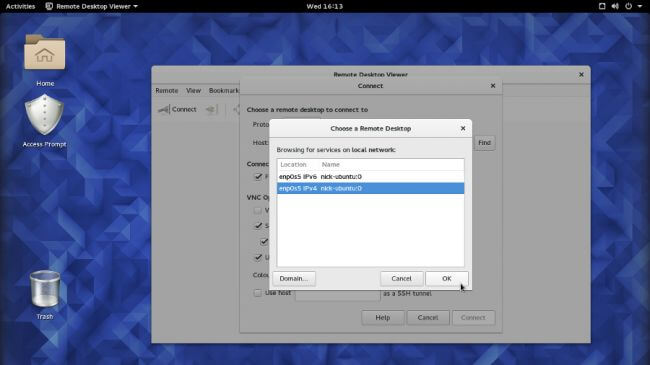
Čeprav ime aplikacije povzroča več združenj okusa, lahko ta pregledovalnik oddaljenega namizja najdete v standardnem meniju Gnome, ker je pripomoček dejansko del namizja Gnome. Ko zaženete orodje, se odpre običajno okno.
Na desni plošči so prikazani razpoložljivi strežniki in zaznamki. Glavni del okna je namenjen povezavi odjemalca s strežnikom, zaslon se lahko izvede v celozaslonskem načinu ali s pomikanjem oken z drsnimi trakovi.
Če odprete več sej z različnimi strežniki, bodo izbrisani zasloni prikazani v več zavihkih. Zaznamki delujejo stabilno, vendar lahko vodijo do zmede, ker jih je težko ločiti od zaznanih strežnikov.
Tako kot drugi preizkušeni odjemalci VNC je učinkovitost programa odvisna od strežnika in aktiviranih funkcij.
Preizkušen je bil skupaj s strežnikom X11VNC in z Vino. Vino ima grafično okolje in je strežnik VNC, zasnovan za preprosto izmenjavo zaslonov med računalniki. Ni bilo težav pri povezovanju z oddaljenim zaslonom in pri uporabi parametrov strežnika Vino, še posebej stiskanja in globine barve, ni bilo opaziti.
Eden od nenavadnih težav je bila zamuda pri posodabljanju kazalca. Verjetno ne bi smeli povezati te težave s povezavo, ker so bili vsi meniji in grafični elementi skoraj takoj prikazani. Vendar je to zelo neprijeten problem, ker pogosto potrebujete vedeti, kje je kurzor v določenem trenutku.
Med testiranjem Armagetron ni uspel doseči normalnega delovanja zaradi izgube nadzora s tipkovnice po začetku igre, zaradi česar ni bilo mogoče oceniti svojih zmožnosti. To je zelo resna težava, aplikacijski vmesnik pa je eden najbolj prijaznih.
Zaključek: enostaven za uporabo odjemalca, deluje dobro, dokler ne izgubite pogleda kurzorja.
Krdc

Ker je bil Vinagre testiran v povezavi s spremljevalnim strežnikom, pri testiranju Krdc Uporabljeno je bilo standardno okolje KDE na strani odjemalca in na strani strežnika, strežnik pa je bil Krfb strežnik.
Kljub dejstvu, da je izdelek izvajal podobne protokole z drugimi udeleženci testnih protokolov VNC, se je ta kombinacija izkazala za najslabšo odzivnost po TeamViewerju. Krdc je delal veliko bolje s standardnim strežnikom VNC in z X11VNC kot z Krfb.
Če je Krfb zavrnil, je naročnik Krdc delal precej dobro. Pri testiranju v Armegatronu je bil odzivni čas na isti ravni kot tekmovalci. Odzivnost in hitrost slikanja sta bila odlična, tudi v primerih, ko je Krdc naletel na nekaj težav z izkrivljanjem ozadja.
Če želite spremeniti možnosti zaslona, je na voljo gumb za preklop na celozaslonski in razširljiv pogled. Kartice podpirajo hkratni prikaz več povezav, na desni strani pa je stranska vrstica, prikazani so zaznamki, nedavne povezave in zaznani v lokalnem omrežju strežnika.
Stranka sama vključuje tudi veliko število nastavitev, vendar nastavitve povezave niso toliko - uporabnik lahko nastavi visoke, srednje ali nizke hitrosti povezave, sam program pa izbere optimalne nastavitve za vsak način. To omejuje možnosti in lahko draži uporabnike.
Kljub temu je delo s Krdcom brez težav. Stranka podpira protokol RDP, ki se uporablja za oddaljeni dostop do sistemov Windows. Ko dodate vtičnik NX, je rešitev morda še bolj uporabna. Če delate v KDE in potrebujete odjemalca VNC za redke primere, ni razloga za opuščanje Krdc.
Zaključek: V kombinaciji z Krfb je nizka učinkovitost fiksna, stran odjemalca pa je zelo učinkovita.
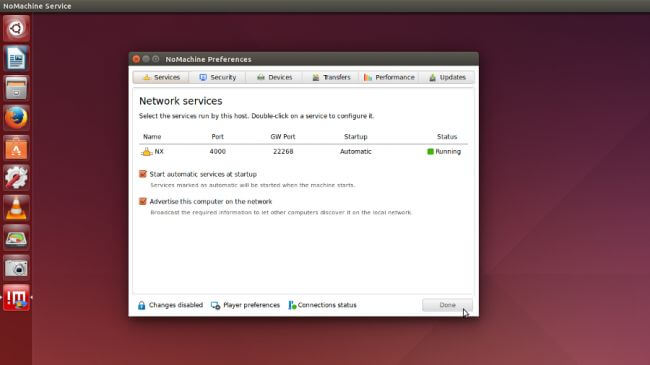
NoMachine želi vrniti prejšnjo veličino, vendar resno kopičenje priložnosti ne upošteva najpomembnejšega vidika - interakcije strežnika in stranke. Aplikacijski pristop se razlikuje od drugih standardnih gledalcev VNC.
Protokol NX deluje na SSH. Ta ukrep dodaja varnost in druge prednosti, ki niso vključeni v protokol VNC. Izdelek uporablja inteligentne metode šifriranja in stiskanja podatkov, optimizirano pa uporablja predpomnilnik za shranjevanje pasovne širine omrežja. Če želite ohraniti pasovno širino, lahko obiščete druge trike, na primer uporabite avdio tok gostiteljskega stroja za prenos.
Prednost uporabe SSH je, da če uporabljate račun na ciljnem računalniku, se lahko preprosto prijavite in začnete novo sejo. Zajemanje že delujočega zaslona je težka naloga, čeprav se lahko NoMachine z njim obvlada s standardno povezavo VNC z vodenjem vzporedne seje (tako imenovane seje Shadow).
Seje s senco delujejo stabilno, odvisno od nastavitev pa lahko oddaljeni računalnik samodejno potrdi povezavo. Običajno je v tem primeru povezava počasnejša, kot če je razdeljena na njene lastne niti.
Tako kot VNC, NoMachine podpira tudi RPC za naprave Windows z istim vmesnikom, ki omogoča uporabo programa kot glavnega orodja za oddaljen dostop. Čeprav programska oprema odjemalca omogoča konfiguriranje povezav in shranjevanje nastavitev, to ne bo všeč vsem uporabnikom.
NoMachine ne podpira pregledovanja v ločenih zavihkih in nekaj drugih priročnih funkcij, konfigurirati seje v različnih aplikacijah, ki se izvajajo med sejami. Toda vse te pomanjkljivosti izgubijo učinek, ko vidite program v akciji.
NX na protokolu NX zagotavlja najboljšo učinkovitost in polna podpora za platformo Mac in Windows omogoča odjemalcu odlično izbiro kljub nekaterim omejitvam brezplačne različice.
Zaključek: Povezave NX omogočajo predvajanje zvoka in omogočajo hitro delo tudi z zahtevnimi aplikacijami
Končni zaključek
Zmanjšujemo dejanske težave nekaterih kupcev, ugotavljamo, da obstaja celota konflikta ideologij programov oddaljenega dostopa za Linux. Seveda, NoMachine kljub zapuščanju standardnih tehnologij VNC dobro opravlja svoje delo.
Pri testiranju je igra na grafični platformi OpenGL delovala pametno in je bilo mogoče igrati udobno. NoMachine je lahko precej zapleten pri namestitvi, vendar se je pri delu pokazalo, da je boljši od večine konkurentov. Protokol NX se lahko še izboljša, vendar ima programska oprema široke zmogljivosti.
Uporabnost Krdc iz standardnega paketa KDE je delovala dobro, kljub katastrofalnim rezultatom pri preskušanju s spremljevalcem strežnika. Morda bo za mnoge uporabnike Krdc to resen problem, ker lahko privzeto skupaj uporabljajo ta par, razočarani v uspešnosti. Če delate z namizji KDE in potrebujete preprostega odjemalca VNC, boste verjetno morali najti drugo možnost.
TeamViewer je v zadnjih letih resno izboljšal. Postala je hitra, odzivna in enostavna za uporabo. Dodatne funkcije, in sicer IP-telefonija in klepet, omogočata, da je program odlična izbira za uporabnike, ki se zanimajo za komunikacijo z oddaljenimi uporabniki. Program ima zaprte izvorne kode in ne prihaja s sistemom, ki lahko razočara številne uporabnike.
Remmina je pokazala odlične rezultate - samo TigerVNC je delal hitreje, vendar to ni vse prednosti programa. Remmina je pokazala najboljše odzivnost med vsemi kupci. Tako lahko pri uporabi rešitve interaktivno sodelujete z oddaljenim računalnikom kot z računalnikom v lokalnem omrežju.
Poleg tega ima naročnik najboljši nabor funkcionalnosti, pa tudi premišljen in uporabniku prijazen vmesnik. Čeprav je razdeljena na več oken podprta, so nadzorne naprave vedno na voljo.
Remmina podpira protokol NX, odlično opravlja iskanje strežnikov in vzdrževanje povezav ter sčasoma postane vodilni v testiranju programov za oddaljeni dostop za Linux.
Vodnik za programe za daljinsko upravljanje
Plačane rešitve
- Vodnik za programe za daljinsko upravljanje (brezplačne rešitve)
LogMeIn Pro
LogMeIn omogoča oddaljeni dostop do računalnika iz mobilnih naprav, preko spletnega vmesnika in neposredno iz računalnika odjemalca. Izdelek je razdeljen v dveh izdajah - brezplačno (LogMeIn Free) in plačan, profesionalen (LogMeIn Pro). Če želite preklopiti iz načina spoznavanja na brezplačno (in obratno), pojdite na razdelek »O storitvi« in dodajte vrsto naročnine. Pregled bo upošteval strokovno različico programa.
Če želite računalnik uporabljati kot gostitelj, morate od razvijalca namestiti posebno programsko opremo, ki jo lahko prenesete ob koncu registracije na spletni strani logmein.com. Nato so nastavitve gostitelja na plošči LogMeIn Pro. S tem omogočite skupno rabo datotek za skupno rabo, pošiljanje povabil drugim uporabnikom za uporabo oddaljenega namizja. V razdelku »Pregled« je prikazano stanje povezav.
Z odjemalske strani je upravljanje računalnika možno preko brskalnika na centralnem strežniku LogMeIn Central. Za platformo Windows se naloži aplikacija za vžig. Komplet orodij je na voljo tudi za platforme Mac OS, iPad, iPhone in Android. Zlasti za mobilne platforme obstajajo aplikacije LogMeIn (za iOS) in Ignition (za Android).
Pravzaprav je različica funkcij v pripomočku enaka logirami brskalnika LogMeIn. Zagotavlja dostop do treh odsekov - »Upravitelj datotek« (Upravitelj datotek), »Daljinski upravljalnik« (daljinski upravljalnik) in »Glavni meni« (glavni meni). Na oddaljenem gostitelju lahko stranka nadzoruje avdio, vizualne nastavitve, uporablja orodja za predstavitev (risanje, laserski kazalnik), navidezno tiskanje. Po mnenju razvijalcev se prenos zvoka in videa z daljinskim upravljanjem izvaja v HD-kakovosti, kar je značilnost Pro-verzije.
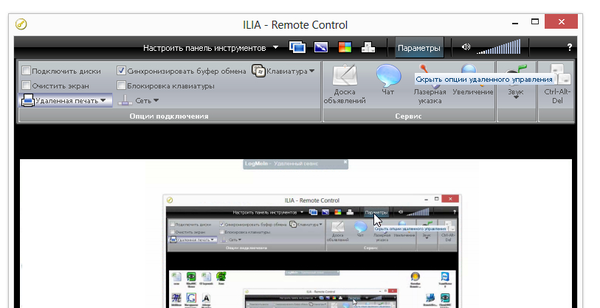
Za izmenjavo datotek LogMeIn ponuja dvoplansko upravitelja datotek s podporo za kopiranje, premikanje in sinhroniziranje, razvrščanje itd.
Morda najbolj zanimiv element "Glavni meni", kjer lahko dostopate do različnih informacij o oddaljenem računalniku: aktivnih procesih, načrtovanih nalogah, razpoložljivih virih, pristaniščih, sistemskih informacijah. Vse to vam omogoča, da sledite trenutnemu stanju delovanja računalnika, izvedite diagnostiko.
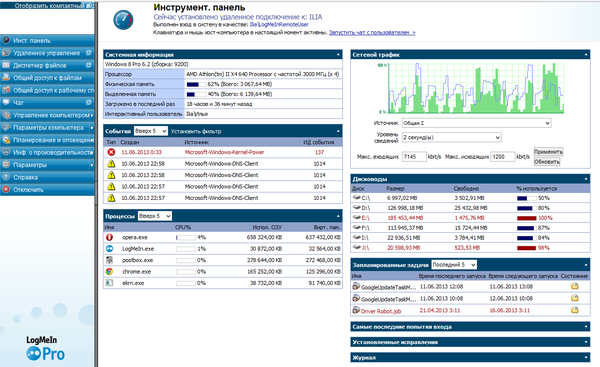
Varnostne nastavitve se nahajajo v razdelku »Nastavitve - Varnost«. Poleg parametrov dostopa za uporabnike lahko določite tudi osebno geslo in aktivirate filtriranje povezav po IP-ju.
Podatki se prenesejo preko varnega SSL / TLS, potrdila PKI pa se uporabljajo za preverjanje pristnosti. Prav tako je pomembno, da obstaja mehanizem za zaščito pred nepooblaščenimi poskusi dostopa. LogMeIn uporablja tako vgrajene metode za zaščito sistema Windows kot tudi lastniške - jih je mogoče najti v brošura.
Povzetek
Dovolj prilagodljiva in mobilna orodja za daljinsko upravljanje, z obsežen seznam funkcij, podrobna dokumentacija. Podpirajo predstavitvene in notranje komunikacijske funkcije. Kot rezultat, LogMeIn lahko uporabljate tako za daljinsko spremljanje kot tudi za nadzor, upravljanje omrežja.
Pros / Cons
[+] Funkcionalnost
[+] Varnost
[+] Cross-platforma
[-] Vpleten in ne zelo uporabniku prijazen vmesnik
[-] Zmogljivost virov in dolga raztovarjanja iz pomnilnika
Goverlan daljinski upravljalnik
Domača stran: http://www.goverlan.com/
Program Goverlan Remote Control je vključen v programski paket Remote Administration in je namenjen hitremu daljinskemu upravljanju več računalnikov. Stranka deluje na platformi Windows, vendar je daljinski nadzor možen tudi na MacOS X in Linuxu.
Oddaljena komunikacija se izvaja s pomočjo Goverlan Agents - samoupravnih agentov, ki delajo v določenem vrstnem redu: miren, način obveščanja ali potrditev. Proces GovSRV.exe je naložen v RAM z vsaj najmanj sredstvi.

V meniju Povezave so na voljo naslednji protokoli: Microsoft RDP, Citrix ICA / XenApp, VPN. Pri povezovanju z Citrix ICA / XenApp se odjemalec prenese in namešča ločeno. Nastavitve za vsak protokol so na voljo v pogovornem oknu za povezavo.
Program ni v nasprotju z požarnim zidom, z uporabo vrata TCP / IP 21159, ki jih je mogoče spremeniti v nastavitvah. Edina težava se zgodi v primeru servisnega paketa SP2 za Windows XP: Goverlan Remote Control je treba dodati na seznam izjem o požarnem zidu.
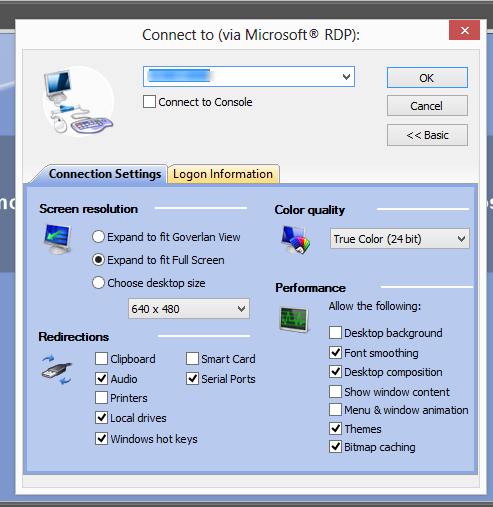
Med sejo oddaljenega upravljalnika se odpre dostop do orodij na plošči Orodja. Za interno komunikacijo je omogočen klepet, ki omogoča spremljanje učinkovitosti oddaljene seje - upravitelja opravil. Ob prisotnosti daljinskega tiskanja, snemanja zaslona (snemanje videa, snemanje posnetkov zaslona). Podprta je funkcija Wake On LAN - daljinsko aktiviranje računalnika, pa tudi oddaljeni zagon, mirovanje. Zahvaljujoč ukazni vrstici je možno integrirati z dodatnimi pripomočki.
Zagon aplikacij na oddaljenem računalniku je mogoč prek pogovornega okna Zaženi kot. Če želite prenesti datoteke z uporabo metode povleci in spusti - žal, ni nič bolj priročno in funkcionalno v GRC ni zagotovljeno.
Razvijalci so opozorili na varnostno težavo. Glede na porazdelitev nastavitev je logično, da izberete možnosti avtorizacije, varnostne nastavitve in obvestila ter revizijo. RSA RC4 se uporablja za šifriranje podatkov. Da bi preprečili nepooblaščen dostop za vsak računalnik, lahko aktivirate način potrditve in obvestila na koncu oddaljenega dostopa. Seveda so v račun vključene integrirane varnostne funkcije sistema Windows, zlasti povezovanje z imenikom Active Directory. In to vključuje centralizirano in varno shranjevanje nastavitev.
Povzetek
Strokovni program s podporo za funkcije sistema Windows, znane načine oddaljenega dostopa. Primerno je namestiti in konfigurirati sredstva, zagotovljene so prilagodljive varnostne nastavitve. Vmesnik je zelo preprost in ne zastrašuje zmede možnosti in načinov.
[+] Osnovni nabor funkcij, kratkosti
[+] Podpora za Active Directory in druge sistemske funkcije
[-] Pomanjkanje priročnega upravitelja datotek
[-] Velikost porazdelitve
[-] Visoki stroški licence
Radmin
Program Radmin je namenjen daljinskemu nadzoru nad TCP / IP za Windows. Skupaj s Teamviewerjem, je priljubljen v rusko govorečem segmentu in v tem kontekstu - med plačanimi namiznimi rešitvami.
Aplikacije Radmin Server in Radmin Viewer so nameščeni na oddaljenih in lokalnih računalnikih. Na spletni strani razvijalca lahko vsak posamezen modul prenesete posamezno ali v en arhiv, obstaja prenosna različica in paket za omrežno namestitev. Po čarovniku za namestitev in samodejno namestitev potrebnih gonilnikov morate konfigurirati strežniški del - uporabnik določi zagonski način, pravice dostopa in druge parametre. Za konfiguriranje požarnega zidu ni potrebno, če je vrata zasedena, lahko določite katero koli brezplačno.

Podprte so naslednje načine delovanja: oddaljeno upravljanje računalnika, brskanje, telnet, prenos datotek, zaustavitev, besedilni in glasovni klepet. V bistvu, to je standardne funkcije in je malo verjetno, da povzroči presenečenje trdil funkcije, kot so upravljanje preko terminala ali neposrednega prenosa datotek, mimo strežnika.
Ko se povežete z oddaljenim računalnikom, morate poznati svoj IP: Radmin ne uporablja internetnega ID-ja in gesla. To se morda zdi neprijetno, in razvijalci o tem vprašanju svetuje: ". Uporaba programov za tretje osebe, ki vam omogočajo, da bi spremljali spremembo IP naslov in ga nadomestiti s stalnim naslov DNS" Poleg tega morate v primeru navidezne povezave uporabiti tudi metode tretjih oseb. Treba je opozoriti, da je naslednja prednost Radmina maksimalna razpoložljivost programskih funkcij za rusko govorečega uporabnika: proces konfiguracije je podrobno opisan, se sklicuje na vse funkcije in rešitev nerutinskih vprašanj.
Odjemalec Radmin je pozoren na to, da vam omogoča izbiro načina nastavitve dovoljenj - Radmin ali Windows NT. Razlika je naslednja: prvi način je optimalen za internetno povezavo in metode Windows so bolj upravičene za korporativna omrežja. Poleg tega so Radminove pravice dostopa primerne zaradi selektivne nastavitve dostopa do pomembnih funkcij, poleg tega pa je mogoče sestaviti seznam zaupanja vrednih uporabnikov.

Vsi preneseni podatki so šifrirani v skladu s standardom AES z naključnim generiranjem ključev. Gesla se ne pošiljajo preko strežnika, namesto tega Radmin uporablja hashing (kontrolna vsota). Obstaja inteligentna zaščita pred izbiro gesla. Dohodne povezave s strežnikom so možne na zahtevo, da bi se izognili nepooblaščenim dostopom.
Povzetek
Program se je zaradi učenja in dokumentacije v ruskem jeziku preprosto naučil. Na voljo so še vse potrebne funkcije, poleg želenih dodatnih: na primer, izvajanje konferenc in prikaz zaslona ni mogoče. "Smart" in varnostni sistem naredi Radmin optimalno izbiro med plačanimi rešitvami.
[+] Varnost
[+] Popolnoma v ruščini
[+] Prilagodljiva in enostavna namestitev na gostitelja / strežnika
[+] Dnevnik dogodkov
[-] Ni podpore za mobilne naprave
Upravitelj oddaljenega namizja
Remote Desktop Manager, na prvi pogled, vtis o "vagon", ki je združil različne protokole: RDP, SSH, Web, VNC, Telnet, ICA / HDX, TeamViewer, LogMeIn, FTP, več vrst VPS-povezave, in še več. . Al Centralizacija (izraz pogosto uporablja za opis RDM), velja tudi za druge vidike - na primer, program za shranjevanje zaupnih podatkov in druge pomembne podatke. Nadaljnja pozornost bo neposredno posvečena možnostim daljinskega nadzora.
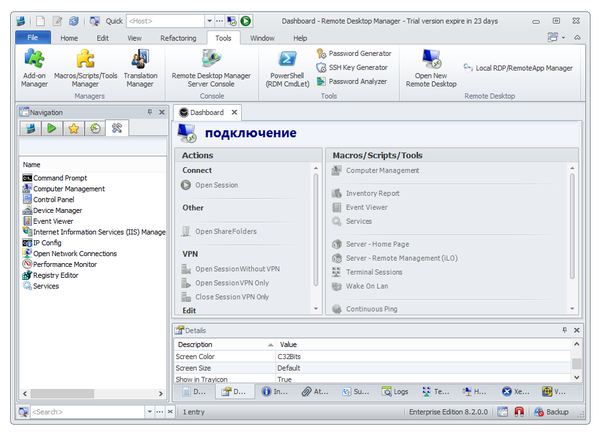
Prvi korak pri delu z RDM je konfiguriranje seje. Ko ustvarite odpre seznam razpoložljivih protokolov za oddaljene povezave, med njimi ne le PRP ali VPN, ampak tudi znani TeamViewer pregled, LogMeIn, in mnogi drugi.
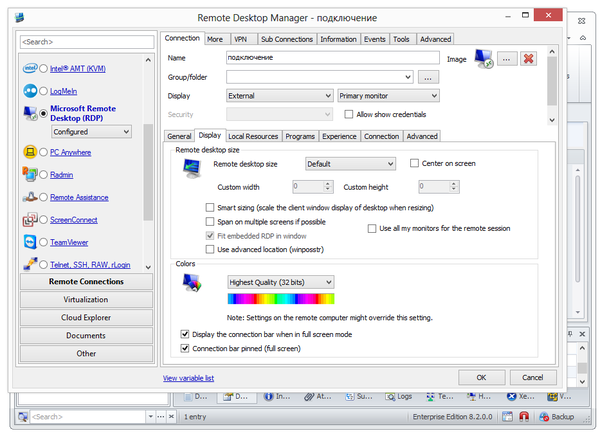
Za integrirane aplikacije tretjih oseb morate najprej navesti namestitvene poti v razdelku File - Options - Installation Path. Neposredno se parametri vsake vrste povezave nahajajo v razdelku Priključek - Splošno.
Za prenos datotek je predlagano, da uporabite nekakšno zamenjavo za lokalni pomnilnik - Cloud Explorer. Seznam podprtih storitev v oblaku vključuje Amazon S3, DropBox, Microsoft Azure Storage.
Vendar pa nihče ni preklical prenosa datotek prek SSH ali FTP. Za razširitev funkcij RDM ponuja več kot 60 modulov. Dodatna orodja so povezani preko Ukazi Manager - Orodja - Upravitelj dodatkov (za udobje, so razvrščeni po temah: Uvoz, VPN, seje, itd).

Program vključuje zmogljivosti upravitelja gesel (KeePass, 1Password, LastPass in drugi). Vsi podatki v upravitelju oddaljenega namizja so shranjeni v šifrirani obliki. Po želji lahko uporabite tudi vgrajena orodja Windows - Credential Manager. Za šifriranje podatkov z AES-šifriranjem, 256-bitnimi ključi, vsi nastavijo glavno geslo. Za nastavitev pravic dostopa se nahajajo v razdelku Skupine in varnostne nastavitve.
Povzetek
Tako je RDM grafična lupina za Windows, ki združuje številna orodja za oddaljeno upravljanje, shranjevanje, prenos datotek in celo virtualizacijo. Takšna superfunkcionalna rešitev je uporabna le za resnično povpraševanje mnogih funkcij v škodo intuicije. Uporabniki z bolj specializiranim poklicnim okoljem lahko bolj udobno in učinkovito uporabljajo manj univerzalno aplikacijo. V nasprotnem primeru obstaja velika verjetnost, da bo kompleksen vmesnik negativno vplival na učinkovitost dela.
[+] Impresivna funkcionalnost in možnosti integracije
[-] Kompleksni vmesnik
[+] Zmerna hitrost
[+] Varnost shranjevanja in prenašanja občutljivih podatkov
Povzetek tabele
| Program | Razvijalec | Licenca | Podpora za protokole tretjih oseb (razen za domače in RDP) | Platforme | Prenos datotek | Klepet (besedilo, glas, video) |
| TeamViewer | TeamViewer GmbH Freeware | Freeware | VPN | Windows, Linux, Mac OS, Android, iOS | + | + / + / + |
| Ammyy Admin | Ammyy | Freeware | VPN | Windows, Linux, FreeBSD | + | − / + / − |
| Supremo Remote Desktop | Nanosistemi S.r.l. | Freeware | − | Windows | + | − / − / − |
| mRemoteNG | Felix Deimel, Riley McArdle | Freeware | VNC, ICA, SSH, Telnet, RAW, Rlogin, HTTP / S | Windows | + | − / − / − |
| TightVNC | Programska oprema TightVNC | Freeware | VNC / RFB | Windows, Unix | + | − / − / − |
| LogMeIn Pro | LogMeIn, Inc. | Naročnina, od 52,95 € na leto | − | Windows, Mac OS, Android, iOS, spletna različica | + | + / − / − |
| Goverlan daljinski upravljalnik | PJ Technologies, Inc. | Shareware, $ 299 / leto | Goverlan RC, VNC, ICA | Windows, Linux, Mac OS | + | + / − / − |
| Oddaljeni pripomočki | Usoris Systems LLC. | Freeware / Shareware 549 $ (operater), 29,95 $ (gostitelj) | − | Windows | + | + / + / + |
| Radmin | Famatech | Shareware, od 1 250 rubljev | − | Windows | + | + / + / − |
| Upravitelj oddaljenega namizja | Devolutions inc. | Shareware, 69,99 $ + | SSH, VNC, Telnet, ICA / HDX, TeamViewer, LogMeIn, FTP + | Windows | + | − / − / − |
| Program | Šifriranje podatkov | Filtriranje IP | Poročila | Konzola | Oddaljeno tiskanje |
| TeamViewer | RSA, AES | + | + | + | + |
| Ammyy Admin | RSA, AES | − | + | − | − |
| Supremo Remote Desktop | N / A | + | + | − | − |
| mRemoteNG | N / A | − | + | + | − |
| TightVNC | DES | + | + | − | − |
| LogMeIn Pro | RSA, PKI | + | + | + | + |
| Goverlan daljinski upravljalnik | RSA RC4 | + | + | + | + |
| Oddaljeni pripomočki | AES | + | + | + | + |
| Radmin | AES | + | + | + | + |
| Upravitelj oddaljenega namizja | DES, AES | + | + | + | + |


 Kateri konektor je boljši od dvi ali hdmi
Kateri konektor je boljši od dvi ali hdmi Uporabniki Yota so se pritožili zaradi nenadnega odklopa interneta zaradi nesreče
Uporabniki Yota so se pritožili zaradi nenadnega odklopa interneta zaradi nesreče Primerjava in testiranje GSM-repetitorjev
Primerjava in testiranje GSM-repetitorjev